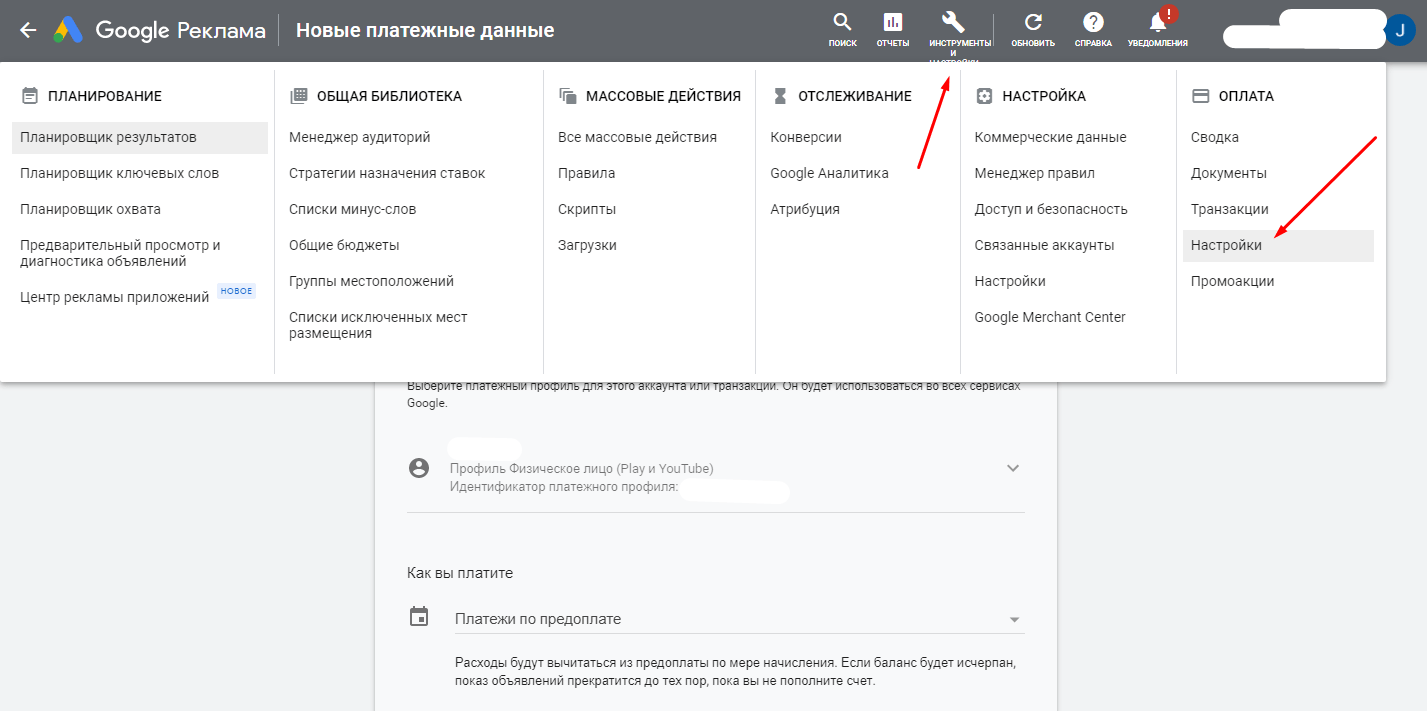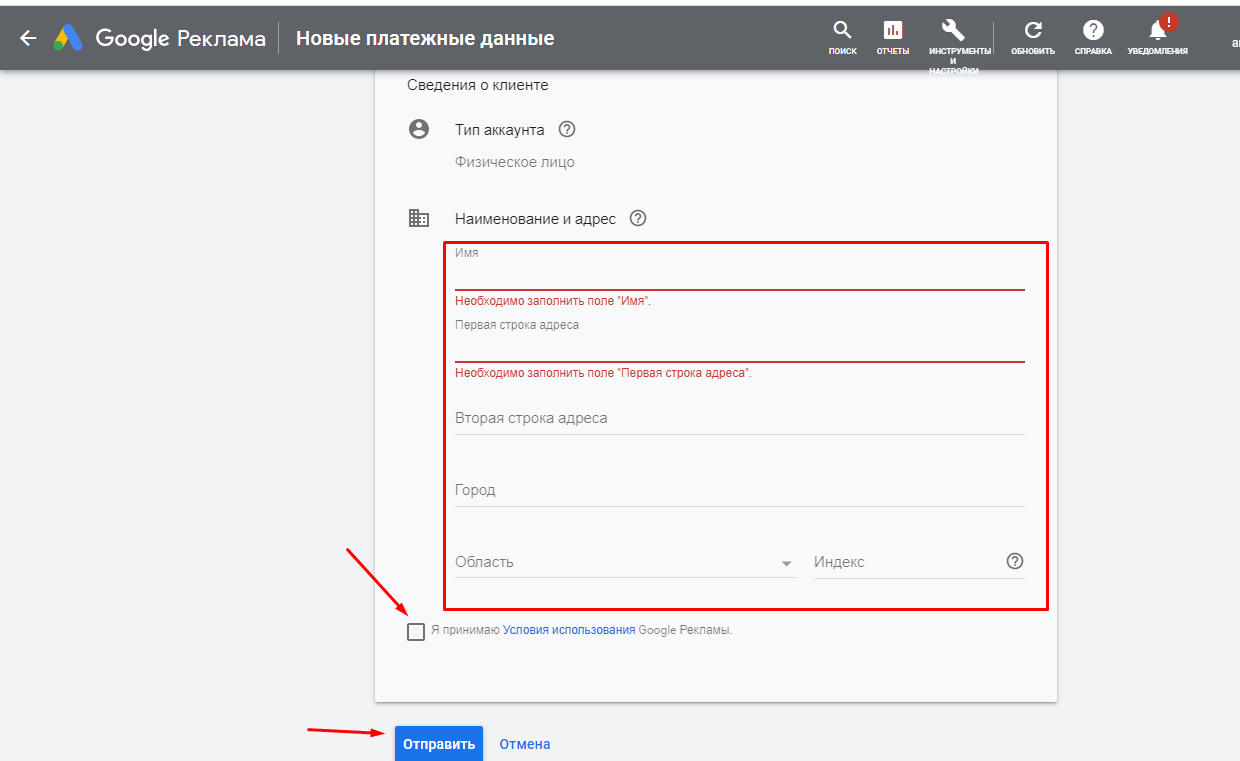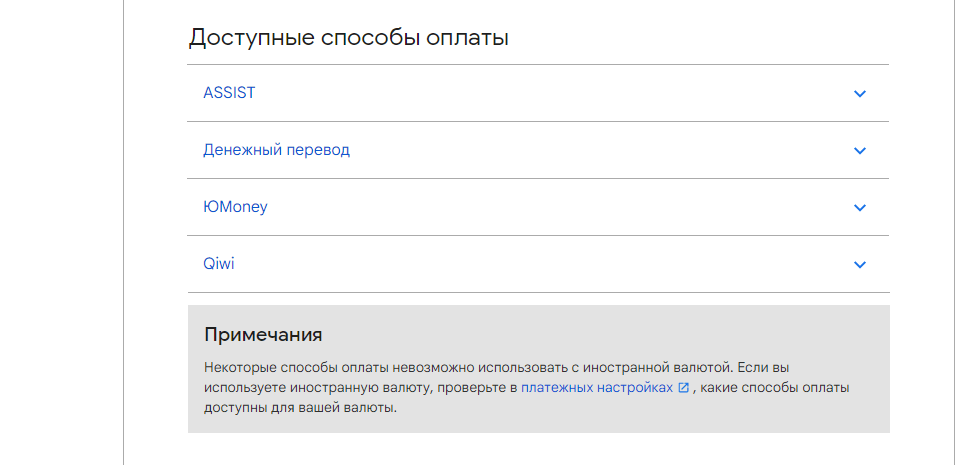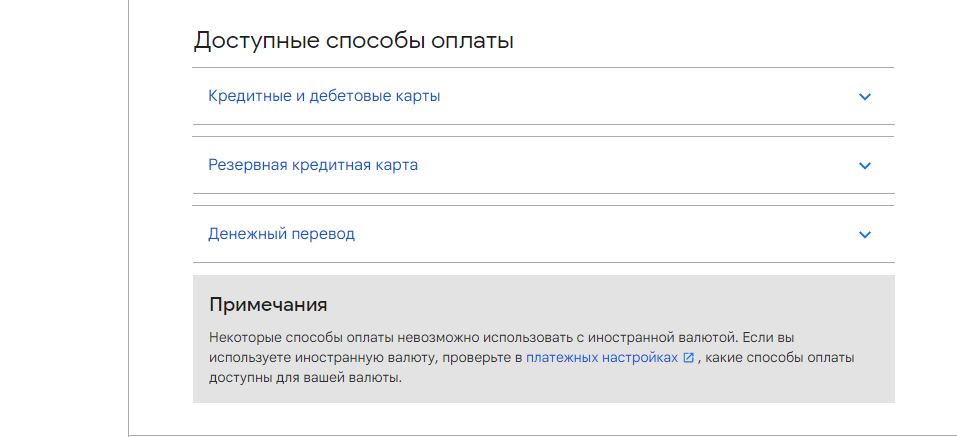- Добавить способ оплаты Google Adsense
- Оплата через систему Рапида
- Оплата банковским переводом
- Оплата чеком
- Вывод денег из Google Adsense на карту
- Вывод денег из Adsense на карту банка
- Поиск нужных реквизитов
- Настройка способа оплаты в Google Adsense
- Как привязать карту к аккаунту Google Ads
- Виды платежей
- Автоматическое внесение платежей
- Платежи по предоплате
- Кредитная линия
- Другие способы оплаты
- Пополнение баланса с вознаграждением
- Видео-инструкция
Добавить способ оплаты Google Adsense
Привет! Мы продолжаем разбирать сервис Google Adsense! Сегодня вы узнаете как добавить способ оплаты, чтобы можно было выводить деньги с сервиса Google Adsense. Стоит обратить внимание, что способы оплаты, которые будут вам представлены, зависят от вашей страны и валюты, указанных в вашем аккаунте Adsense. Чтобы добавить новый способ оплаты, зайдите в свой аккаунт Adsense. Далее, вверху справа нажмите на значок шестерёнки. Затем, в открывшемся окне нажмите на вкладку — Платежи .
Далее, на следующей странице, слева в боковой панели, нажмите на вкладку — Настройки платежей .
Далее, на следующей странице нажмите на кнопку — Добавить новый способ оплаты .
Далее, на следующей странице нажмите по полю, чтобы выбрать способ оплаты.
Далее, у вас откроются способы оплаты, вам нужно выбрать самый подходящий для вас способ оплаты. Напомню, что способы оплаты зависят от вашей страны и валюты. В данном варианте, способы оплаты представлены для России.
Оплата через систему Рапида
Чтобы настроить оплату через систему «Рапида», вам нужно быть зарегистрированным в данном сервисе. Далее, заполните все поля и нажмите на кнопку — Сохранить . Внимание! Внимательно читайте все описания к полям, чтобы правильно заполнить свои данные!
Оплата банковским переводом
Заполните все необходимые данные, которые вы можете узнать в самом банке или в своём кабинете онлайн банка. В поля «Название банка» и «SWIFT/BIC» вам нужно указать данные, которые вы можете узнать здесь — SWIFT КОДЫ ДЛЯ СБЕРБАНКА!
Вам нужно выбрать регион своего банка и скопировать SWIFT код и название банка, так же как указано в PDF документе! (нажмите на ссылку выше). Внимательно читайте все описания, после заполнения данных, нажмите внизу на кнопку — Сохранить .
Оплата чеком
Чтобы получить оплату чеком, выберите данный вариант, вам покажут ваш адрес, на который будет выслан чек. Вам только нужно нажать на кнопку — Сохранить . Внимательно проверьте свой адрес, чтобы он был правильным. Вы можете изменить свой адрес. Чек придётся ждать от 2 до 4 недель, в зависимости от вашего местонахождения. Чек Adsense будет выслан по почте.
Всё готово! После сохранения данных у вас появится новый способ оплаты и вы сможете выводить деньги с Google Adsense удобным для вас способом.
Остались вопросы? Напиши комментарий! Удачи!
Источник
Вывод денег из Google Adsense на карту
Вывод денег из Adsense на карту банка
Вот и я получил свой первый платёж от Google Adsense. Да, прошло не мало времени, пока накопилась минимальная сумма для вывода (напомню — $100).

Собственно, встал вопрос — как их вывести из Google Adsense.
Раньше вывод осуществлялся через систему Rapida, что вызывало некоторые сложности: регистрация в системе, дополнительная авторизация, комиссия…сейчас Google даёт возможность вывести заработанные средства прямо на расчётный счёт в банке.
Так как вознаграждение в Google Adsense рассчитывается в долларах, то и выплата также осуществляется в долларах, поэтому вам необходимо иметь долларовый счёт в любом банке.
Лично я выводил деньги из Adsense на долларовый счёт, открытый в Тинькофф банке. Поэтому дальнейшее описание будет именно в привязке к банку Тинькофф, хотя процедура мало чем отличается от любого другого банка, главное найти нужные реквизиты, так как они немного отличаются: когда вы переводите средства в валюте, от привычных нам, когда мы совершаем переводы в рублях.
 Поиск нужных реквизитов
Поиск нужных реквизитов
Открываем мобильное приложение Тинькофф, выбираем долларовый счёт (если у вас его нет — откройте, это бесплатно), нажимаем «Реквизиты». Затем копируем то что там есть в блокнот, заметки или в любое другое удобное место, откуда впоследствии снова будем копировать и вставлять уже в Google Adsense при его настройке.
Кстати, копировать можно напрямую из приложения Тинькофф — просто тапнув и подержав несколько секунд, затем «Скопировать» (на Iphone).
Из имеющихся реквизитов обратите внимание на то, что нам точно пригодится: SWIFT и реквизиты банка-респондента (или банка-посредника). В случае, если вы также как и я, решили выводить средства из Google Adsense на счёт в Тинькофф банке, указывайте банк-посредник JPMORGAN CHASE BANK, N.A. NEW YORK, NY US, так как через него комиссия при выводе из Adsense не взимается.
Настройка способа оплаты в Google Adsense
1. Заходим в свой аккаунт на Google Adsense: https://www.google.com/adsense/start/
2. Переходим в раздел « Платежи ».
3. В разделе «Способ получения дохода» выбираем « Управление способами оплаты ».
Настроить способ оплаты можно и до достижения минимального порога в $100!
4. Далее — « Добавить способ оплаты ».
5. Далее — « Настроить оплату банковским переводом ».
6. Заполняем все указанные поля следующим образом:
Владелец банковского счёта — ФИО полностью на латинице (английском), например, Ivanov Ivan Ivanovich .
Название банка — полностью как в реквизитах, также на латинице, например, Tinkoff Bank .
БИК — можно указать БИК из реквизитов по рублевому счету (в реквизитах по долларовому счету БИК не указан). Состоит из 9 цифр .
SWIFT (SWIFT BIC) — указываем SWIFT банка-получателя из реквизитов вашего долларового счёта .
Номер счета — указываем номер вашего долларового счёта из реквизитов . Затем дублируем его в поле ниже.
Банк-посредник (или банк-респондент), указываем (если у вас Тинькофф Банк) — JPMORGAN CHASE BANK, N.A. NEW YORK, NY US
SWIFT BIC банка-посредника — из реквизитов указываем — CHASUS33 (для Tinkoff Bank).
При желании ставим галочку напротив «Установить в качестве основного способа оплаты».
Готово! После заполнения данных, вам остаётся лишь дождаться накопления минимальной суммы ( $100 ).
Особенность: расчёт накопленных средств производится по окончанию месяца, а средства выводятся не сразу: Google предупреждает, что вывод будет осуществлён только после дополнительной проверки корректности начисленных средств.
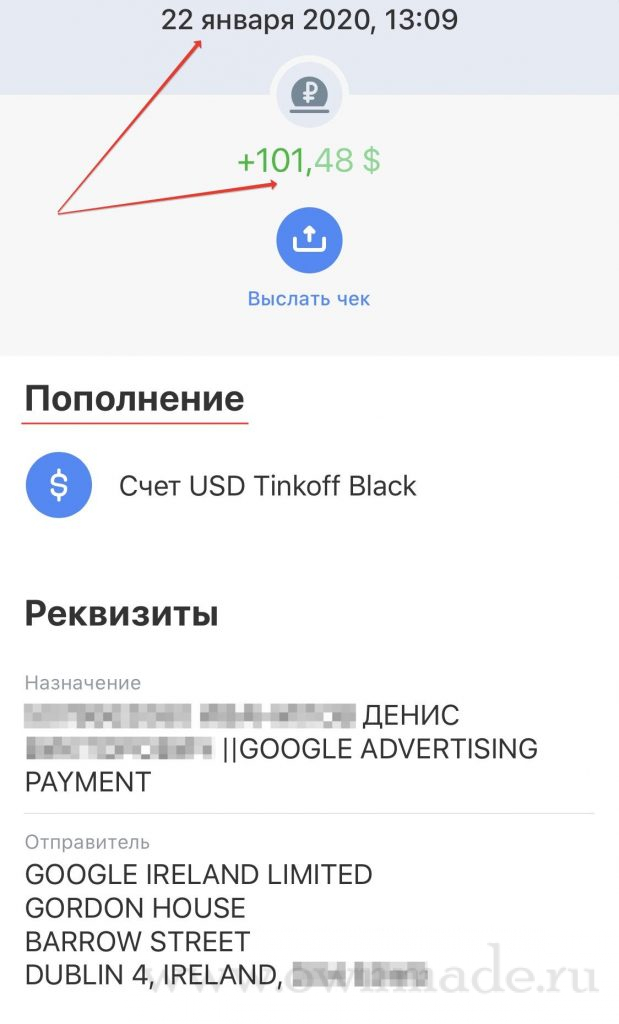
Средства отправленные 21 января 2020 года поступили на мой счёт в Тинькофф банке уже 22 января 2020, причём абсолютно без какой-либо комиссии: сколько отправили, столько и поступило ( $101.48 ).

Источник
Как привязать карту к аккаунту Google Ads
Платежный профиль нужен для совершения оплаты рекламы в Google Ads. Настроить его можно во время создания аккаунта Google Рекламы или внести любые изменения уже после. Там указываются данные, которые потребуются для выставления счетов и осуществления платежей в вашем аккаунте.
Для того чтобы добавить данные для оплаты и привязать карту к аккаунту Google Ads, необходимо войти в свой профиль → Инструменты и настройки → Оплата → Настройки. Так вы перейдете в платежные настройки своего аккаунта.
На странице можно добавить или внести изменения в существующие платежные данные.
В разделе «Способ оплаты» можно увидеть последние 4 цифры банковской карты, которая на данный момент привязана к вашему аккаунту. Если же карта пока привязана не была, нужно кликнуть на «Добавить банковскую карту».
В появившихся полях вводим данные карты: номер, срок действия, CVC-код и имя владельца карты.
Для совершения оплаты в графе выше указываем сумму, которую нужно оплатить. Далее вводим сведения о клиенте и заполняем эти поля:
После ставим галочку, принимая условия использования Гугл Рекламы и кликаем на «Отправить».
Виды платежей
В Google Рекламе используется три основных варианта платежных настроек: автоматическое внесение платежей, платежи по предоплате и кредитная линия.
Автоматическое внесение платежей
При выборе автоматического внесения платежей, вам не придется вручную каждый раз производить оплату. Google Реклама автоматически спишет средства выбранным вами способом после показа рекламы.
Автоматическое внесение платежей недоступно для аккаунтов в Китае и России. Если этот вариант не отображается в вашем аккаунте, выберите предоплату. Плюс данного способа в том, что если вы вдруг могли забыть или не успели пополнить баланс, показ рекламы не остановится.
Во время автоматического внесения платежей средства списываются при наступлении определенного числа каждого месяца или по достижении суммы расходов, называемой порогом оплаты, – в зависимости от того, что произойдет раньше.
Платежи по предоплате
Платежи по предоплате необходимо вносить самостоятельно. Вы вносите средства до того, как начнется показ рекламы. Далее расходы вычитаются из суммы, находящейся на вашем счету в Гугл Рекламе. Когда средства в аккаунте заканчиваются, показ объявлений автоматически прекратится.
Новым аккаунтам и в некоторых странах недоступны платежи по предоплате. Страны, в которых данный вариант платежей недоступен, можно посмотреть здесь. Если при регистрации этот вариант недоступен, выберите автоматическое внесение платежей.
Кредитная линия
Кредитная линия в Google один раз в месяц выставляет счет.
Виды платежных настроек зависят от вашей страны проживания и валюты. Также некоторые варианты могут быть недоступны во время того, как осуществляется проверка вашего рекламного аккаунта на соответствие всем требованиям и условиям.
Этот вариант доступен не каждому, а лишь некоторым рекламодателям, которые соответствуют требованиям.
Критерии для получения кредитной линии:
- ваша организация существует более года;
- у организации есть активный аккаунт Google Рекламы с хорошей репутацией, который был создан не менее одного года назад;
- расходы за любые 3 из последних 12 месяцев составили не менее 5000 долларов в месяц. Эта сумма может варьироваться в зависимости от страны.
Другие способы оплаты
Жителям России доступны четыре варианта оплаты рекламы
в Google Ads:
Жителям Украины доступны три варианта пополнения баланса:
- кредитные и дебетовые карты;
- резервная кредитная карта;
- денежный перевод.
Более подробно все варианты и способы оплаты мы описали в нашей статье: Как пополнить баланс в Google Ads.
Пополнение баланса с вознаграждением
Денежное вознаграждение можно получить даже за оплату рекламы в Google Ads. О том, как это сделать, читайте ниже!
Даже запуская рекламу и пополняя баланс в Google Ads можно вернуть назад часть расходов. Сделать это можно с помощью специального сервиса Click.ru.
Клик.ру создан для облегчения работы с рекламой на многих площадках. В том числе и для работы с Google Ads, Яндекс.Директ, Вконтакте, Facebook и пр. Сервис может помочь не только вернуть часть суммы, потраченной на рекламу, но и получить дополнительные вспомогательные инструменты, которые облегчают и помогают в настройке контекстной и таргетированной рекламы.
Получить вознаграждение можно после регистрации в сервисе и пополнении через него баланс в той системе, которая нас интересует. Например, пополняя баланс в Гугл Рекламе, комиссия будет составлять около 1-3%, в зависимости от выбранного способа оплаты. При использовании Клик.ру пользователям возвращается до 18% расходов на рекламу, что при больших оборотах достаточно серьезная сумма.
Также при необходимости через Клик.ру можно получить комплект закрывающих документов для бухгалтерии в режиме единого окна — для Google Ads, Яндекс.Директ, myTarget и VK.
Видео-инструкция
Можно ли изменить валюту аккаунта?
На существующем аккаунте смена валюты невозможна. Если возникла такая необходимость, закройте текущий аккаунт и создайте новый с нужной валютой.
Можно использовать одну карту для нескольких аккаунтов?
Да, это возможно. Но будьте осторожны в случае оплаты рекламы не своей картой. Гугл может посчитать карту украденной и заблокировать все аккаунты, в которых она использовалась.
Как изменить данные платежного профиля?
Войдите в свой аккаунт → Инструменты и настройки → Оплата → Настройки.
Если вы нашли ошибку, пожалуйста, выделите фрагмент текста и нажмите Ctrl+Enter.
Источник










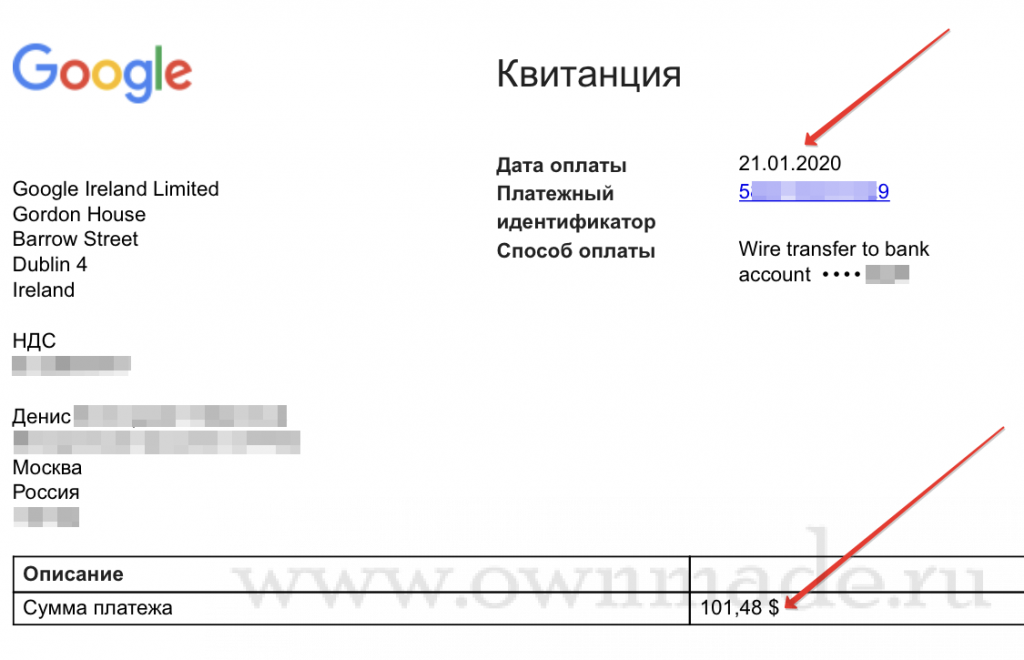 Поиск нужных реквизитов
Поиск нужных реквизитов